Sudah beberapa kali saya cari di Google untuk upgrade Galaxy Samsung Tab 2 7.0 plus tapi gk menemukan yang ngebahas tuntas semua upgradetannya kebanyakan link softwarenya yang broken alias sudah dihapus, tapi dengan kesabaran akhirnya saya bisa dapet juga software dan upgradenya. langsung aja deh saya bahas buat temen2 yang membutuhkan upgradetannya.
Beberapa hal yang mesti kamu perhatikan sebelum ikutin tutorial ini:
- Hanya untuk Samsung Galaxy Tab 2 7.0 Plus GT-P6200
- Pastikan telah terinstall USB Driver. kalo belum ini usb driver Samsung
- Aktifkan USB Debugging di GTAB nya Settings > Aplications > Development > USB Debugging (centang).
- Pastikan Tablet kamu baterenya masih 70% keatas.
- Segala yang terjadi setelah mengikuti tutorial ini bukan tanggung jawab kami. kalo mau aman bawa ke service center terdekat. (tapi saya sudah buktikan di tablet saya..aman dan 100% berhasil)
- Sebenarnya upgrade ini tidak menyebabkan data2 kamu terhapus. tapi untuk menjaga hal2 yang tidak kita inginkan sebaiknya data-data kamu dibackup dulu. (tapi kalo ga terlalu penting datanya...santai2 aja)
Berikut ini step by step update ke Ice Cream Sandwich 4.0.4
1. Download P6200DXLPB_P6200OLBLP8_XSE – stock firmware 4.0.4 Ice Cream Sandwich dan extract di komputer. Ada 3 part disana. (mumpung masih ada buru2 donlot!!)
2. Download Odin3_v3.07.zip (yang ini sih banyak dimana2..cari aja ya) kemudian extract di komputer.
3. Selanjutnya jalankan ODIN.exe, pilih centang PDA selanjutnya pilih firmware P6200DXLPB_P6200OLBLP8_XSE yang kita extract tadi yang sudah menjadi 1 files dengan extension .tar.md5 (lihat gambar)
- Hanya untuk Samsung Galaxy Tab 2 7.0 Plus GT-P6200
- Pastikan telah terinstall USB Driver. kalo belum ini usb driver Samsung
- Aktifkan USB Debugging di GTAB nya Settings > Aplications > Development > USB Debugging (centang).
- Pastikan Tablet kamu baterenya masih 70% keatas.
- Segala yang terjadi setelah mengikuti tutorial ini bukan tanggung jawab kami. kalo mau aman bawa ke service center terdekat. (tapi saya sudah buktikan di tablet saya..aman dan 100% berhasil)
- Sebenarnya upgrade ini tidak menyebabkan data2 kamu terhapus. tapi untuk menjaga hal2 yang tidak kita inginkan sebaiknya data-data kamu dibackup dulu. (tapi kalo ga terlalu penting datanya...santai2 aja)
Berikut ini step by step update ke Ice Cream Sandwich 4.0.4
1. Download P6200DXLPB_P6200OLBLP8_XSE – stock firmware 4.0.4 Ice Cream Sandwich dan extract di komputer. Ada 3 part disana. (mumpung masih ada buru2 donlot!!)
2. Download Odin3_v3.07.zip (yang ini sih banyak dimana2..cari aja ya) kemudian extract di komputer.
3. Selanjutnya jalankan ODIN.exe, pilih centang PDA selanjutnya pilih firmware P6200DXLPB_P6200OLBLP8_XSE yang kita extract tadi yang sudah menjadi 1 files dengan extension .tar.md5 (lihat gambar)
4. Hubungkan Galaxy Tab ke komputer melalui kabel USB, kalo terdetek ID:COM akan berubah warna biru serta terisi com port yang kita gunakan.
5. Lalu Centang : Auto Reboot dan F.Reset Time. (Tunggu didalam kotak message hingga complete)
5. Lalu Centang : Auto Reboot dan F.Reset Time. (Tunggu didalam kotak message hingga complete)
Masih dalam keadaan terpasang kabel Tabnya ke komputer, matikan Galaxy Tab kamu, tekan dan tahan tombol Volume Down kemudian tekan tombol Power (jangan bersamaan) selama beberapa detik sampai layar muncul “Warning” kemudian lepas tombol dan sesuai instruksi tekan Volume Down untuk melanjutkan.
Disini kamu masuk ke Download Mode.(lihat gambar bawah)
Ada beberapa type diTab kamu yang katanya di tekan volume down kemudian power maka muncul download mode tapi yang saya praktekan ternyata tombol power dengan volume down itu membuka seperti gambar dibawah.(jadi bila terjadi demikian kamu matikan kembali Tabnya dan coba alternatif tombol up atau down yang kamu tekan terlebih dahulu sampai mendapati keadaan seperti yang diatas)

6. Setelah yakin semua sudah cocok, klik START di odinnya
7. Tunggu proses membutuhkan waktu beberapa menit, setelah selesai di atas ada tulisan “PASS!” dan Android kamu akan Reboot.
Ketika pertama kali reboot membutuhkan waktu beberapa menit agak lama tidak seperti biasanya.
Setelah sukses terinstall Ice Cream Sandwichnya tapi masih terdapat error, coba lakukan wipe data/factory reset dan Wipe Cache dengan cara seperti yang muncul digambar atas tekan volume up atau down hingga muncul wipe data tersebut dan di tekan tombol power untuk memilihnya. (DONE)

6. Setelah yakin semua sudah cocok, klik START di odinnya
7. Tunggu proses membutuhkan waktu beberapa menit, setelah selesai di atas ada tulisan “PASS!” dan Android kamu akan Reboot.
Ketika pertama kali reboot membutuhkan waktu beberapa menit agak lama tidak seperti biasanya.
Setelah sukses terinstall Ice Cream Sandwichnya tapi masih terdapat error, coba lakukan wipe data/factory reset dan Wipe Cache dengan cara seperti yang muncul digambar atas tekan volume up atau down hingga muncul wipe data tersebut dan di tekan tombol power untuk memilihnya. (DONE)
Semoga berguna triknya yaa.
NB:
Name Firmware Updates
Russia – SER_P6200XXLQ6_P6200OXELP8_P6200XXLQ1 ICS 4.0.4
Austria – ATO_P6200XXLQ2_P6200OXALQ2_P6200XXLQ1 ICS 4.0.4
Indonesia – XSE_P6200DXLPB_P6200OLBLP8_P6200DXLPB ICS 4.0.4
Malaysia – XME_P6200DXLPB_P6200OLBLP8_P6200DXLPB ICS 4.0.4
Singapore – XSP_P6200DXLPB_P6200OLBLP8_P6200DXLPB ICS 4.0.4
Thailand – THL_P6200DXLPB_P6200OLBLP8_P6200DXLPB ICS 4.0.4
Philippines Smart – SMA_P6200DXLPB_P6200OLBLP8_P6200DXLPB ICS 4.0.4
Philippines Globe – GLB_P6200DXLPB_P6200OLBLP8_P6200DXLPB ICS 4.0.4
Philippines SUN – XTC_P6200DXLPB_P6200OLBLP8_P6200DXLPB ICS 4.0.4
Vietnam – XXV_P6200DXLPB_P6200OLBLP8_P6200DXLPB ICS 4.0.4
NB:
Name Firmware Updates
Russia – SER_P6200XXLQ6_P6200OXELP8_P6200XXLQ1 ICS 4.0.4
Austria – ATO_P6200XXLQ2_P6200OXALQ2_P6200XXLQ1 ICS 4.0.4
Indonesia – XSE_P6200DXLPB_P6200OLBLP8_P6200DXLPB ICS 4.0.4
Malaysia – XME_P6200DXLPB_P6200OLBLP8_P6200DXLPB ICS 4.0.4
Singapore – XSP_P6200DXLPB_P6200OLBLP8_P6200DXLPB ICS 4.0.4
Thailand – THL_P6200DXLPB_P6200OLBLP8_P6200DXLPB ICS 4.0.4
Philippines Smart – SMA_P6200DXLPB_P6200OLBLP8_P6200DXLPB ICS 4.0.4
Philippines Globe – GLB_P6200DXLPB_P6200OLBLP8_P6200DXLPB ICS 4.0.4
Philippines SUN – XTC_P6200DXLPB_P6200OLBLP8_P6200DXLPB ICS 4.0.4
Vietnam – XXV_P6200DXLPB_P6200OLBLP8_P6200DXLPB ICS 4.0.4


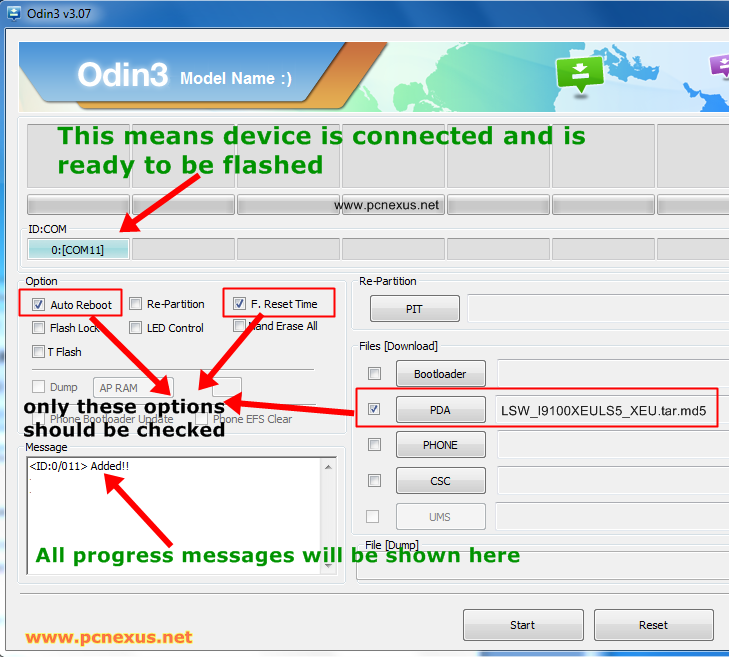












0 komentar:
Posting Komentar